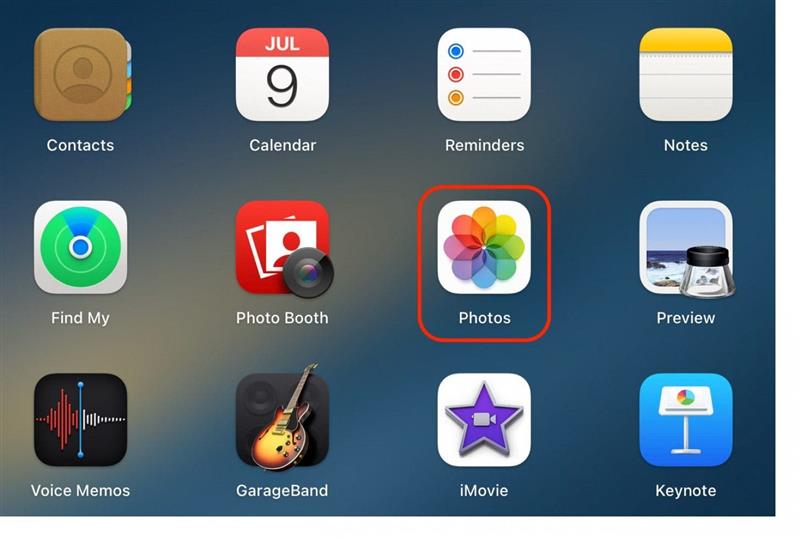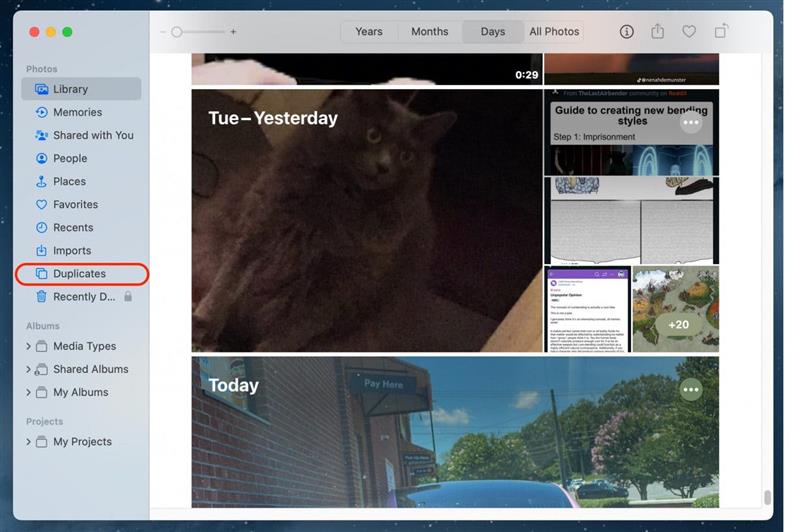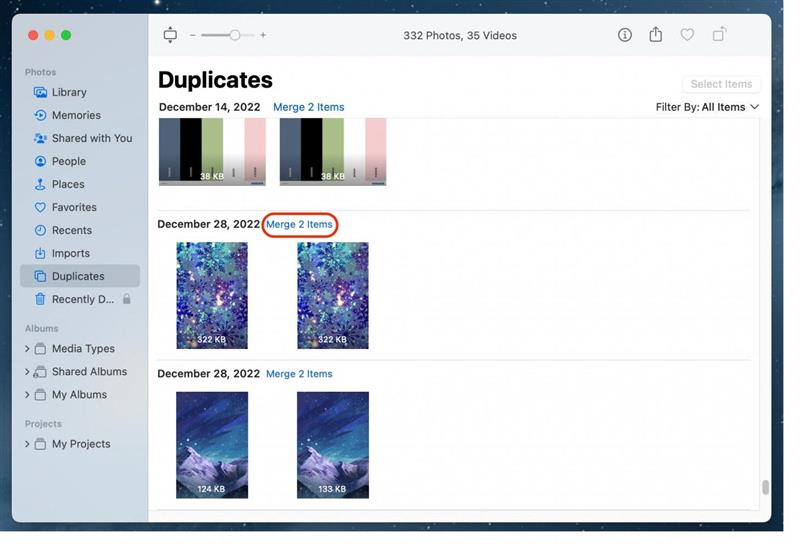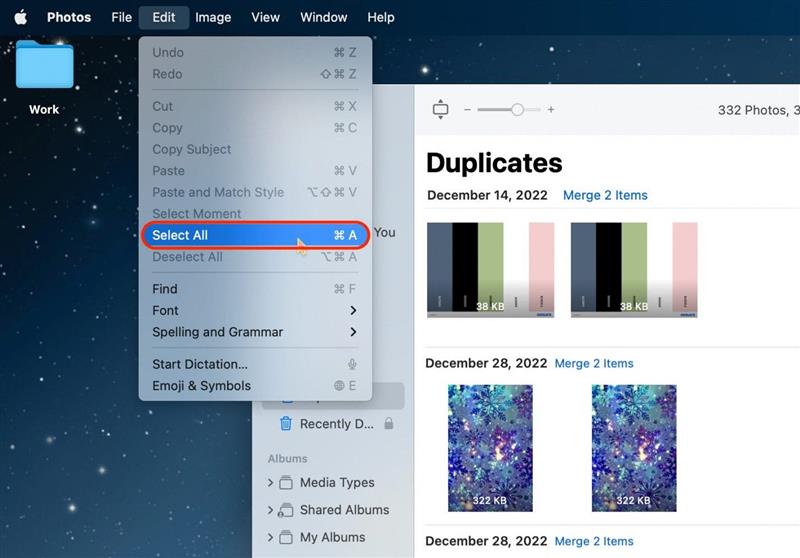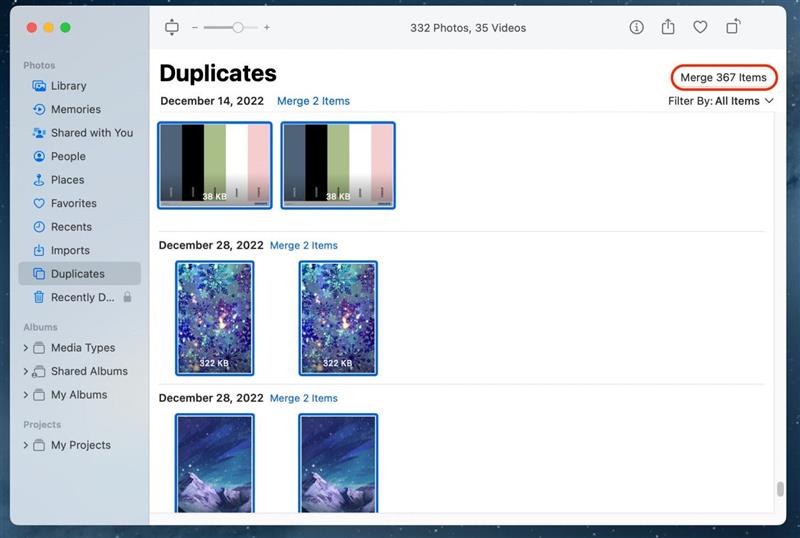Ingen kan lide at scrolle gennem deres fotos på Mac’en og støde på dubletter. Heldigvis har Apple gjort det nemt i Photos-appen på Mac ved at oprette en mappe kaldet “Duplicates”, som giver dig mulighed for at se alle de duplikerede fotos i dit bibliotek og slå dem sammen til ét foto. Sådan finder og fjerner du duplikerede fotos i Fotos-appen på Mac.
Hvorfor du vil elske dette tip:
- Find hurtigt og nemt alle dine duplikerede fotos i en enkelt mappe.
- Fjern alle duplikerede fotos på én gang, eller flet dem individuelt, afhængigt af dine behov.
Sådan finder du og fjerner duplikerede fotos på Mac
Systemkrav
For at bruge dette tip skal du have en Mac, der kører Ventura eller nyere.
Mappen Duplicates gør det ikke kun nemt at finde alle dine dubletter på ét sted, men du kan også gå igennem og flette fotos enkeltvis, eller du kan flette dem alle på én gang. Hvis du kan lide tips om brug af dine Apple-enheder, skal du huske at tilmelde dig vores gratis Dagens tip!
- Åbn appen Fotos på din Mac.

- Klik på Duplikater i navigationsmenuen i sidebjælken.

- Herfra kan du scrolle gennem billederne og klikke på Flet for at flette dem enkeltvis.

- Alternativt kan du klikke på Rediger for at flette alle fotoduplikater på én gang.

- Klik på Vælg alle.

- Klik derefter på Merge X Items i øverste højre hjørne.

Og det er måske den enkleste måde at slette duplikerede fotos i et fotobibliotek nogensinde! Det er også en god måde at frigøre lidt ekstra lagerplads på dine enheder.
 Opdag din iPhones skjulte funktionerFå et dagligt tip hver dag (med skærmbilleder og klare instruktioner), så du kan mestre din iPhone på bare et minut om dagen.
Opdag din iPhones skjulte funktionerFå et dagligt tip hver dag (med skærmbilleder og klare instruktioner), så du kan mestre din iPhone på bare et minut om dagen.